
【Snapchat】基本の使い方や人気フィルターについて解説♪
「スナチャ」の愛称で親しまれている「Snapchat」は画像投稿型アプリの1つで、若者を中心に人気を集めています。
特に、フィルターを使って子ども顔に加工するなど、バラエティ豊かなフィルターが魅力。
とはいえ、日本においてはInstagramなどが主流で、Snapchatがどのようなツールであるか詳しく知らない人も意外と多くいるようです。
そこで、Snapchatの概要や使い方、また便利な使い方なども併せて解説していきます。
Snapchat

開発:Snap, Inc.
掲載時の価格:無料
Ver:iOS 11.6.3.52 / Android 11.6.1.66
Contents[OPEN]
Snapchatを始めよう!カンタン登録で使い方いろいろ♪
Snapchatを知らない人は、まずはアプリをダウンロードして実際に使ってみると良いでしょう。
最初に、Snapchatの概要と登録の仕方について解説します。
そもそもSnapchatとは?
Snapchatというツールの名前自体は聞いたことがあっても、その中身までは詳しく知らない人も多いかもしれません。
さまざまなフィルターを使って写真が撮れるということもあり、フィルターが豊富なカメラアプリのようなもの、と認識している人も中にはいるのではないでしょうか。
しかし、SnapchatはカメラアプリではなくSNS。
加工された写真を投稿してコミュニケーションを取るためのものです。
写真を投稿する他には、つながっている友だちと写真の送受信をしたり、チャットを楽しんだりもできます。
そして、Snapchatの大きな特徴とも言えるのが、写真を投稿してから10秒もすれば投稿内容が消えてしまうということです。
普通は、一度投稿するとこちらで削除しない限りは投稿が残ってしまいます。
しかしSnapchatの場合は、投稿者の設定秒数の間しか表示されない仕様になっているのです。
この「すぐ消える」という仕様が人気の理由のようで、SNS映えや友だちからの反応などを気にせず、気軽に投稿できる点が高く評価されています。
アプリをダウンロードする
Snapchatを使うには、まずはアプリをダウンロードする必要があります。
App Storeを開いて「Snapchat」と検索し、アプリが出てきたらダウンロードボタンを押しましょう。
必要な情報を登録・通知の設定
ダウンロードが完了したら、アプリを立ち上げて登録を行います。
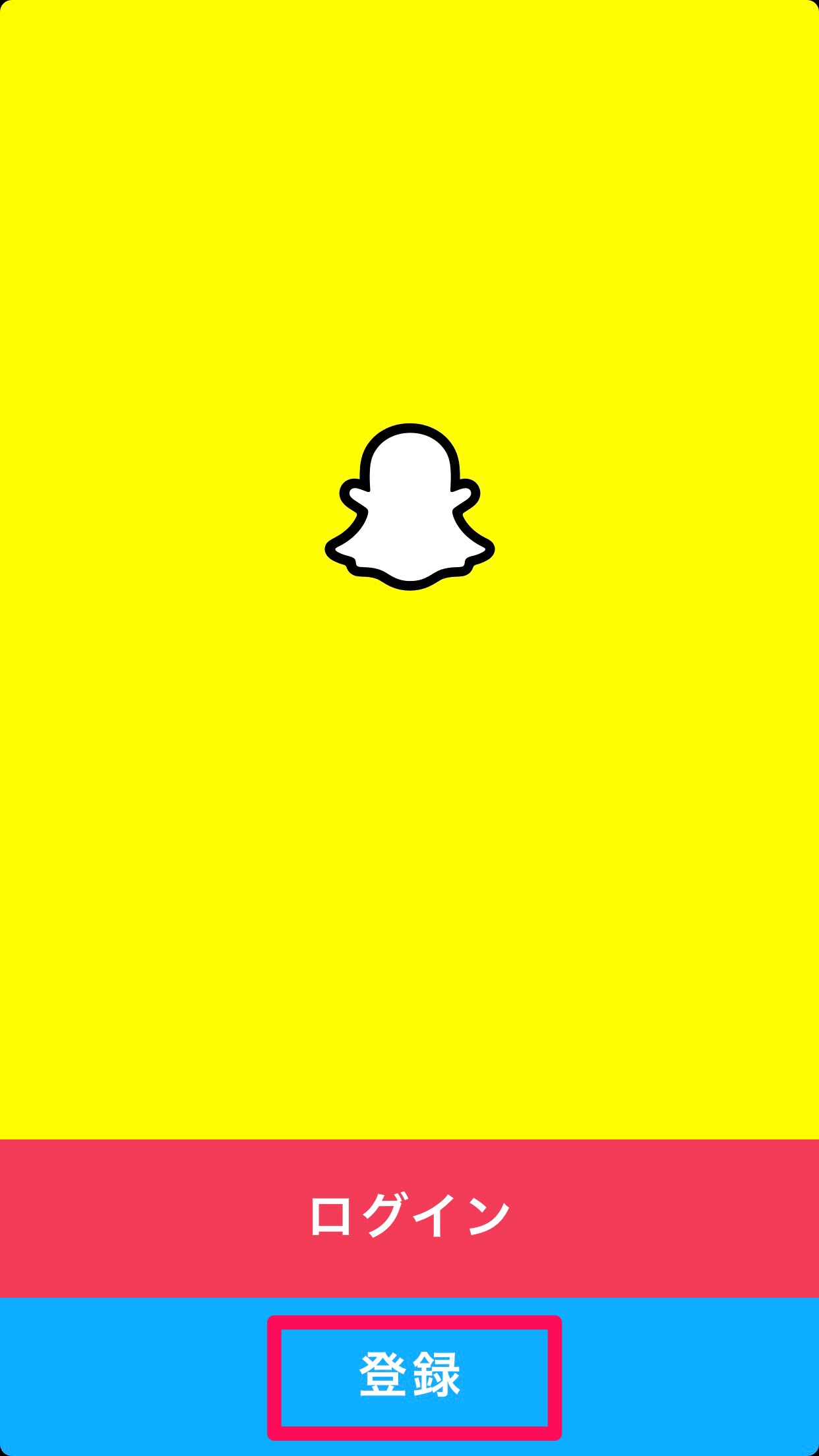
登録ボタンを押したら、まずは通知設定の画面が表示さるので、通知を許可するかどうかを選択しましょう。
通知をONにしておくと、友だちとのやり取りの際には大変便利です。
あとからON/OFFの切り替えも可能。
その場合は、端末の通知から「Snapchat」を選択します。
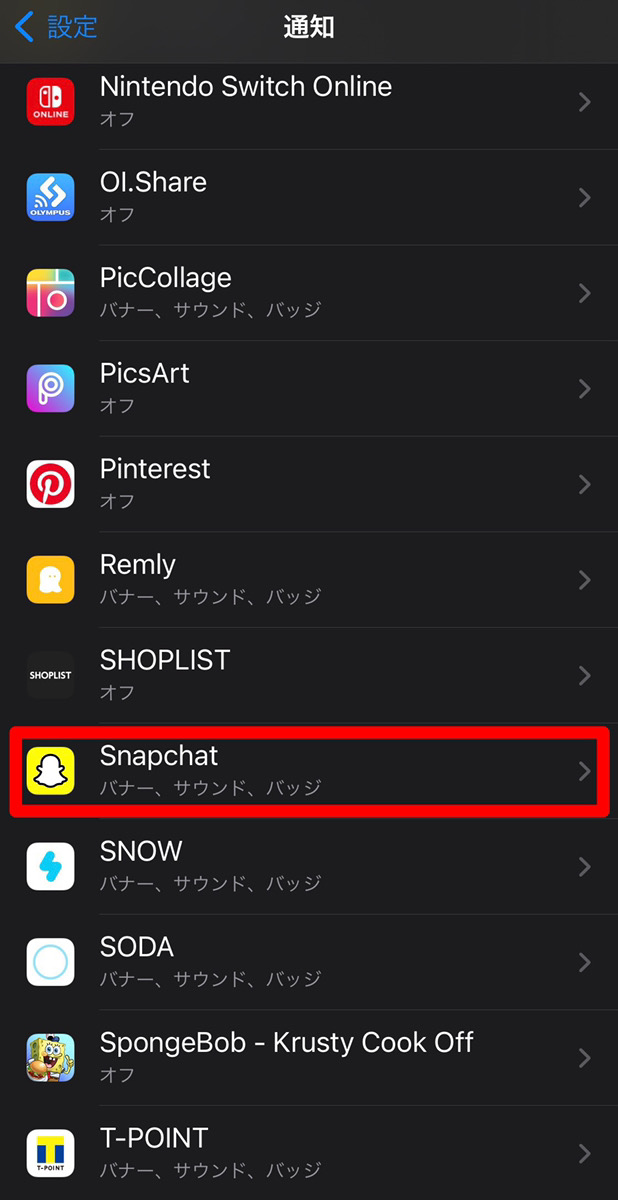
下の画面でON/OFFを切り替えたり、通知の仕方を変更したりしてみましょう。
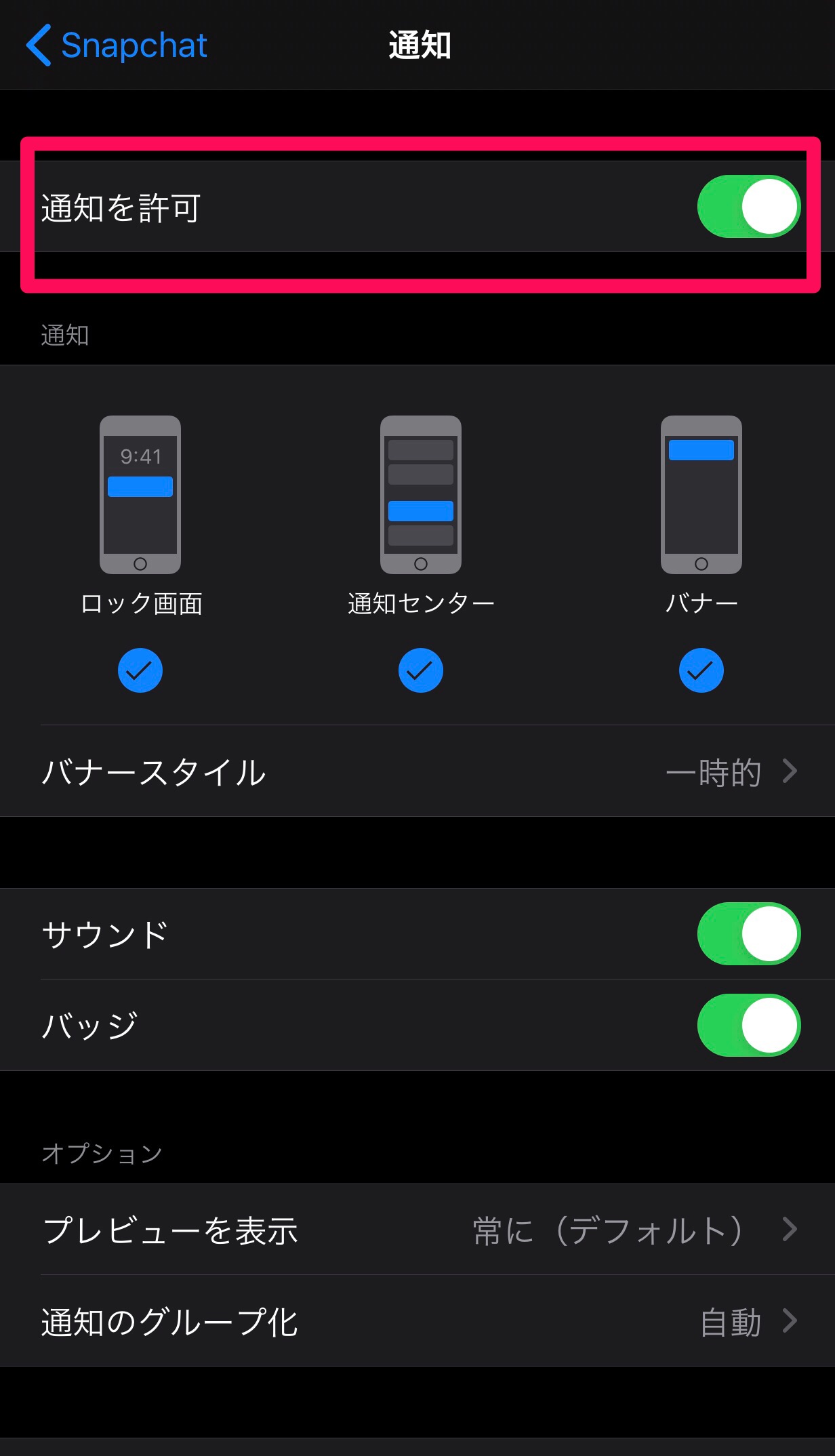
通知の設定が終わったら、名前と生年月日の入力を行います。
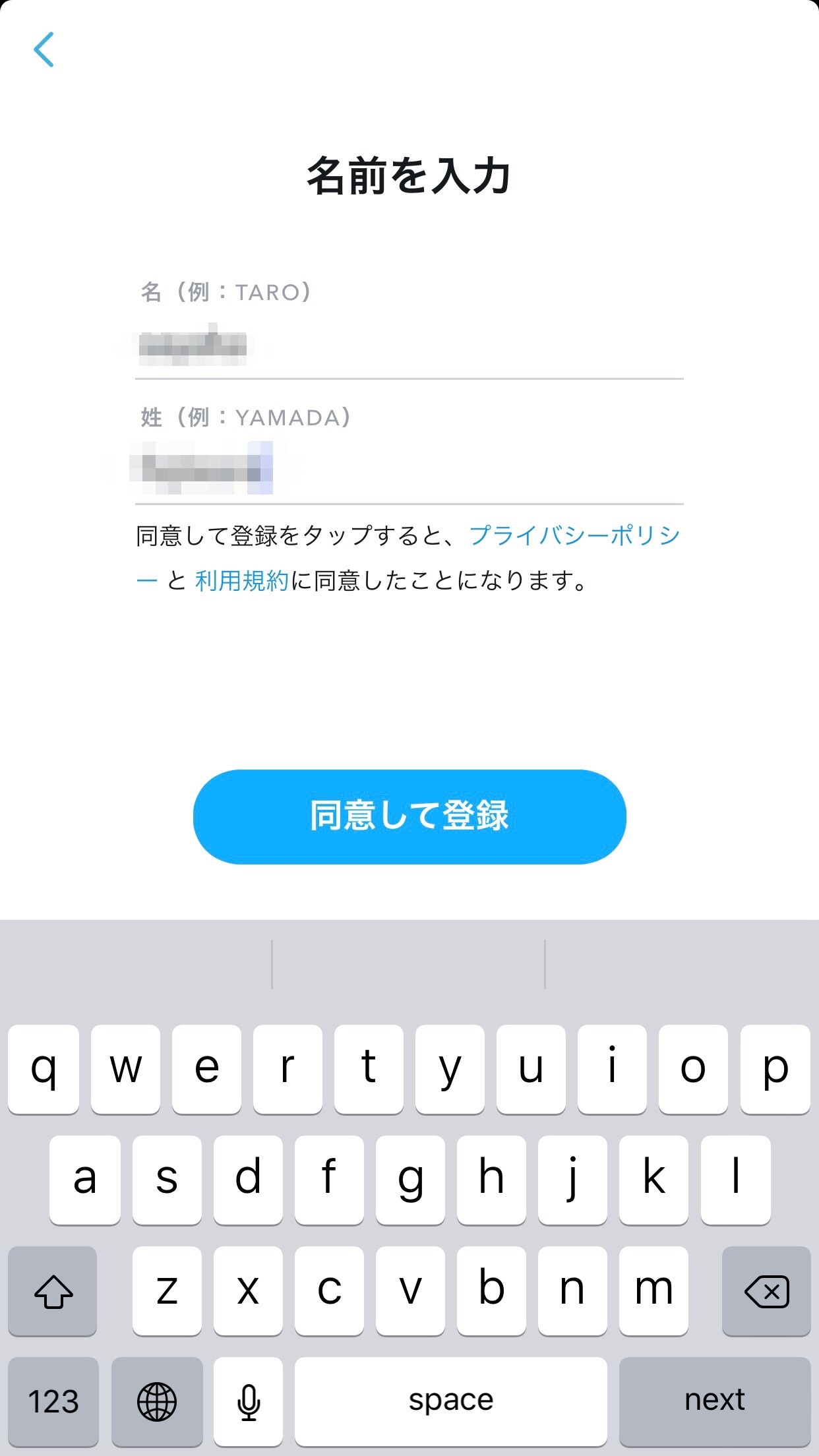
入力が終わったらユーザーIDが決まります。
このユーザーIDは自動で表示されるのですが、登録の時点であれば変更可能です。
好みのIDに設定しましょう。
登録完了後のユーザーIDの変更はできないので注意が必要です。
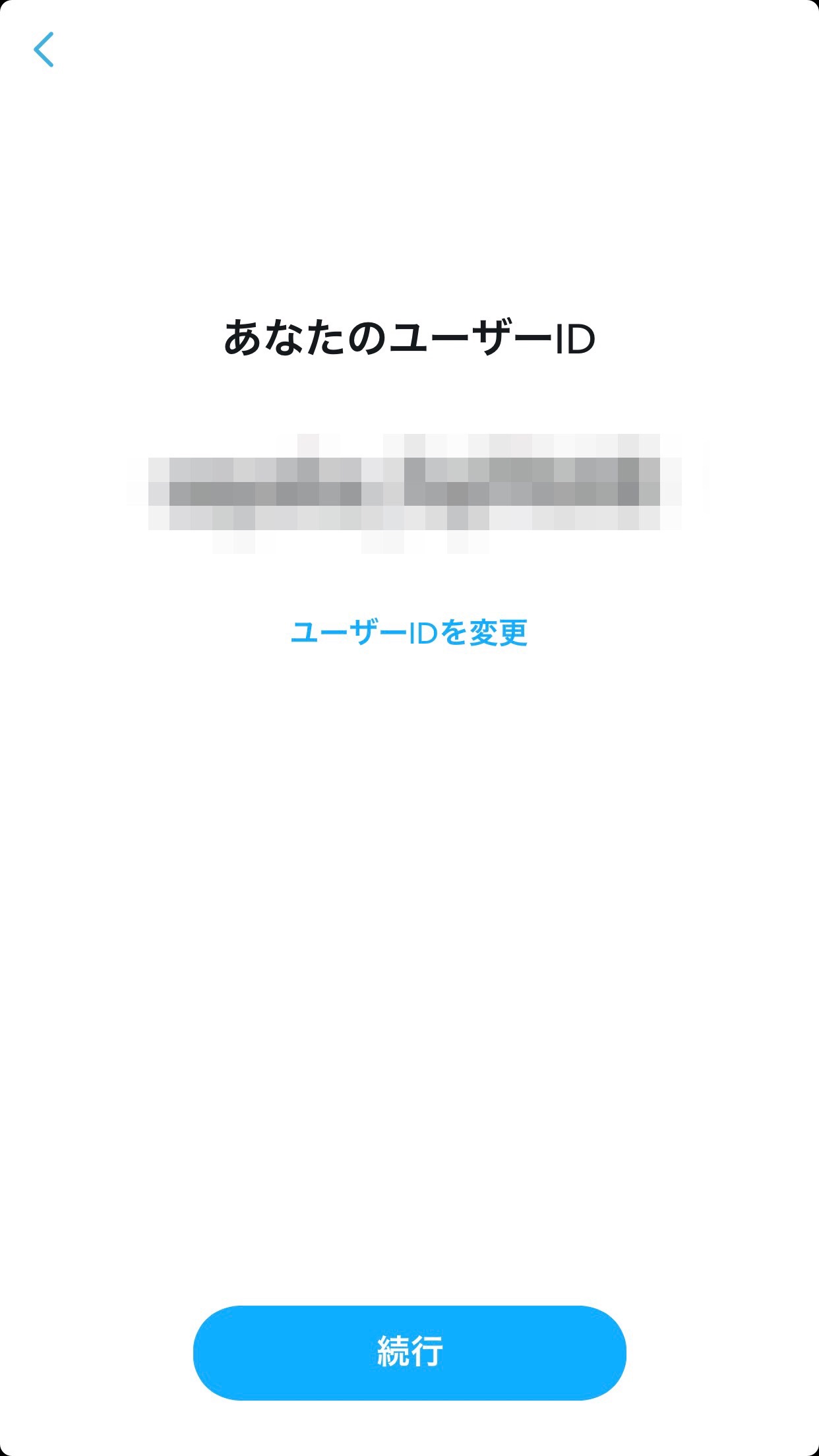
次に、ログイン時に必要なパスワードの設定です。
第三者に分からないようなパスワードを設定しましょう。
公式サイトでは、10文字以上のパスワードを推奨しています。
アカウントの登録には、電話番号もしくはメールアドレスの登録が必要なのでどちらか一方を登録しましょう。
アクセス許可の設定
友だちを作りたい場合は連絡先の許可をONにしておくと良いですが、そうではない場合には許可しなくてもOKです。
あとから連絡先にアクセスして友だちを追加することも可能です。
端末の設定画面から行います。
設定から「Snapchat」を選んだら、その中の「連絡先」をONにすればOKです。
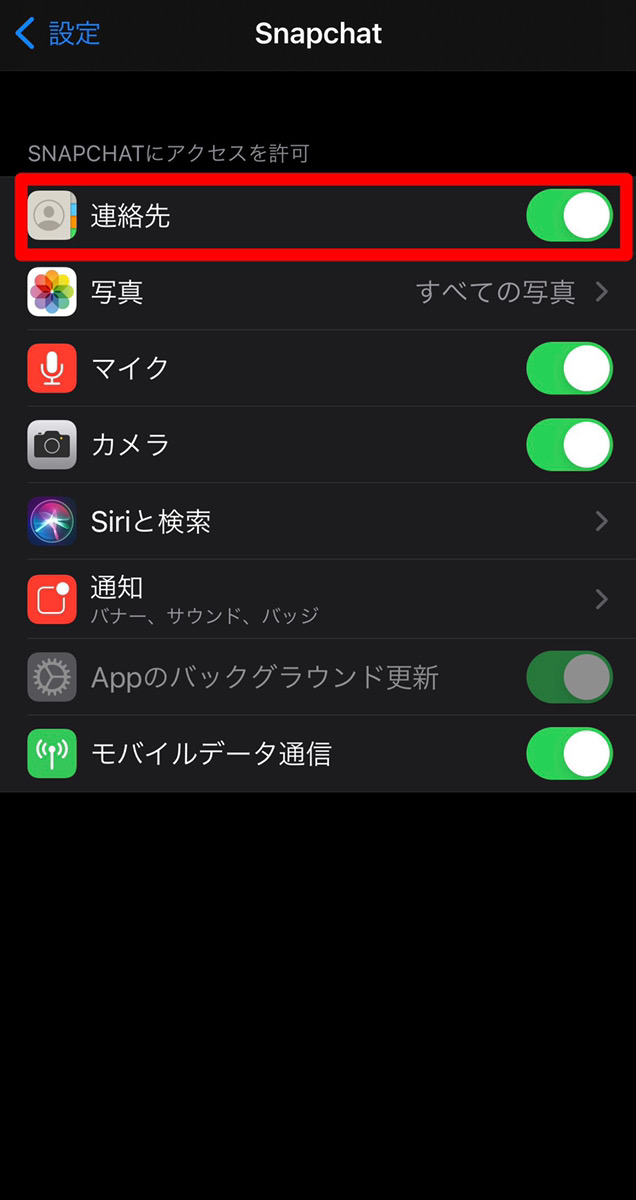
Snapchat

開発:Snap, Inc.
掲載時の価格:無料
Ver:iOS 11.6.3.52 / Android 11.6.1.66